Esta página se aplica a Apigee y Apigee Hybrid.
Consulta la documentación de
Apigee Edge.
![]()
Con el editor de páginas, puedes definir el contenido del portal con Markdown o HTML.
Explora el editor de páginas
Para acceder al editor de páginas, haz clic en el nombre de una página cuando consultes la lista de páginas, como se describe en Administra las páginas de tu portal.
Se abrirá el editor de páginas:
IU de la consola de Cloud


IU clásica
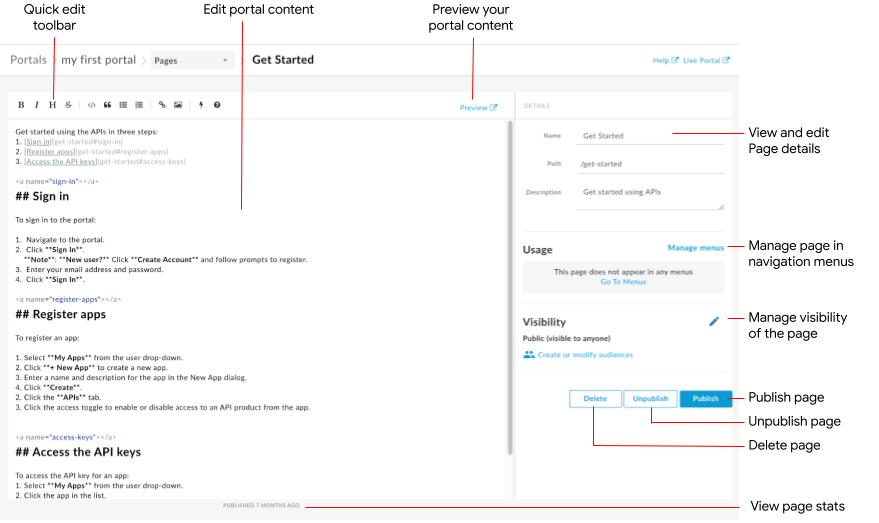
El editor de páginas te permite hacer lo siguiente:
- Editar el contenido del portal y agregar componentes de material angular en el panel izquierdo
- Usar la barra de herramientas de edición rápida para aplicar formatos o insertar etiquetas de Markdown con rapidez
- Editar los detalles de la página, como el nombre, la ruta y la descripción, en el panel derecho
- Administrar la visibilidad de una página en el panel derecho
- Obtener una vista previa del contenido del portal
- Publicar o anular la publicación de una página (consulta Publica el contenido de tu portal)
- Administrar la página en los menús de navegación (consulta Configura la navegación).
- Consultar la cantidad de tiempo desde que se publicó la página por última vez
- Borra una página
Edita el contenido en el editor de páginas
Markdown es un lenguaje de formato simple que usa un lenguaje de marcado de texto sin formato que es fácil de leer y escribir. Su sintaxis se especifica mediante caracteres de puntuación. Markdown se convierte a HTML antes de procesarse en tu navegador.
En la barra de herramientas de edición rápida en la parte superior del editor de páginas, se proporcionan accesos directos para aplicar formatos (como negrita, cursiva, y demás) o insertar etiquetas de Markdown (como listas, imágenes, vínculos, y demás).
Si deseas ver un resumen rápido de la sintaxis de Markdown, en la barra de herramientas de edición rápida, haz lo siguiente:
IU de la consola de Cloud
Haz clic en el ícono de Información.
IU clásica
Haz clic en el ícono .
Se muestra la referencia rápida de la sintaxis de Markdown.
Para deshacer o rehacer la última edición, haz clic en Comando + Z o en Comando + Mayúsculas + Z, respectivamente.
Se recomienda usar Markdown si deseas mantener tu flujo de trabajo de formato simple. Sin embargo, no tiene como objetivo reemplazar a HTML. Existe una amplia variedad de formatos que puedes realizar en HTML y que no puedes realizar en Markdown. Por ejemplo, puedes especificar una clase de CSS para un elemento en HTML, pero no puedes hacerlo en Markdown:
<p class="class1">
Puedes insertar HTML en cualquier lugar dentro del cuerpo del contenido con solo ingresar las etiquetas HTML.
Para obtener información sobre las etiquetas HTML, consulta la especificación de HTML5.
Agrega componentes de material angular
El material angular proporciona una biblioteca avanzada de componentes de IU. Los componentes de material angular te permiten crear interfaces de usuario coherentes, receptivas y accesibles con rapidez que usen principios de diseño modernos.
Componentes disponibles
La experiencia del portal se compila con Angular Material y se puede usar un conjunto limitado de componentes de Angular Material en las páginas, lo que se resume en la siguiente tabla.
| Componente | Ejemplo |
|---|---|
| Botones | Mediante el siguiente código, se crea un botón rectangular con elevación.Mediante el siguiente código, se crea un botón circular con un fondo transparente en el que se incluye el ícono de advertencia. El color del botón se define mediante el uso de la paleta de colores para mensajes de advertencia. |
| Tarjeta | Mediante el siguiente código, se crea una tarjeta. En la tarjeta, se incluyen componentes de botones y de íconos, además de texto de cuerpo y de encabezado. El color del botón se define mediante el uso de la paleta de colores principal. |
| Ícono | Mediante el siguiente código, se crea un ícono de marca de verificación. Para obtener una lista completa de los íconos compatibles, consulta Material Design: íconos. |
| Barra de herramientas | Mediante el siguiente código, se crea una barra de herramientas simple con texto y un ícono de carrito de compras.
|
Administra la visibilidad de una página en tu portal
En Administra la visibilidad de una página en tu portal, se describe cómo administrar la visibilidad de una página en tu portal.
Obtén una vista previa del contenido del portal
Para obtener una vista previa del contenido del portal, haz lo siguiente:
- Accede al editor de páginas como se describe en Administra las páginas de tu portal.
Obtén una vista previa de la página.
IU de la consola de Cloud
- Haz clic en Guardar.
- Haz clic en Vista previa.
IU clásica
- Haz clic en Vista previa en la barra de herramientas del editor de páginas.
- Navega por otras páginas en tu portal para obtener una vista previa del contenido, según lo desees.
Publica contenido del portal
En Publica el contenido de tu portal, se describe cómo publicar y anular la publicación del contenido del portal.
Elimina una página
En Borra páginas del portal, se describe cómo borrar páginas del portal.


